
HDTV'niz için sağlam bir küçük Plex istemcisi arıyorsanız, RasPlex her zaman açık, kararlı ve kontrolü kolay olan hızlı oynatma ile parlak bir deneyim sunar.
Neden Pi Kullanmalı?
Plex'i HDTV'nizde kullanmanın çok çeşitli yolları vardır, ancak birçoğunun kullanarak kolayca üstesinden gelinebilecek eksiklikleri vardır. ucuz bir Raspberry Pi . Örneğin bazı Akıllı TV'lerde yerleşik bir Plex istemcisi bulunur, ancak performans genellikle yetersizdir ve güncellemeler seyrektir. Sen Plex ve Chromecast'i de eşleştirebilir , ancak bu çözümde fiziksel bir uzaktan kumanda yok ve bu da aile dostu değil.
Bir Raspberry Pi çalışıyor RasPlex ancak tüm bu sorunları tek seferde siler. RasPlex'in kalbi, açık kaynaklı Plex Ev Sinemasıdır (XBMC / Kodi geliştirme ağacının bir dalı) ve hoş ve hızlıdır. Kullanıcı arayüzü, çok fazla Smart TV'de bulduğunuz durgun ve eski görünümlü Plex arayüzlerinden parlak ve ışık yılları öndedir. Pi, geleneksel uzaktan kumandaları ya da HDMI-CEC , bir kızılötesi alıcı veya Plex uygulaması iOS için ve Android . Üstelik, ucuz - Pi yalnızca 35 dolar ve günde bir kuruştan daha az elektrik kullandığı için 7/24 çalışır durumda bırakabilirsiniz.
İLİŞKİLİ: Televizyonunuzda HDMI-CEC Nasıl Etkinleştirilir ve Neden Yapmalısınız?
Neye ihtiyacın var
RasPlex eğitimimizi takip etmek için, dalmadan önce birkaç şeyi çözmeniz gerekecek. Her şeyden önce, bu eğitici bunun ilk ev medya merkezi rodeo'nuz olmadığını ve zaten kurulu ve çalışır durumda bir Plex sunucunuz olduğunu varsayar. Eğer yapmazsan, vur Plex ile başlama kılavuzumuz sunucunuzu kurmak için.
İLİŞKİLİ: Plex Nasıl Kurulur (ve Filmlerinizi Herhangi Bir Cihazda İzler)
İkincisi ve daha açık bir şekilde, bir Raspberry Pi'ye ihtiyacınız olacak - ne kadar yenisi o kadar iyi. RasPlex'i Raspberry Pi 1, 2 ve 3 dahil olmak üzere Pi'nin birden fazla sürümünde test ederken, en sorunsuz deneyim için bir Raspberry Pi 2 veya daha yenisini kullanmanızı gerçekten öneririz. Ayrıca gerekli tüm Pi aksesuarlarına da ihtiyacınız olacak - bir SD kart, bir güç kaynağı vb. Raspberry Pi'de yeniyseniz, Pi rehberimizi ziyaret ettiğinizden emin olun en iyi şeyleri aldığınızdan emin olmak için.
Üçüncüsü ve son olarak, RasPlex'i kontrol etmek için bir şeye ihtiyacınız olacak. Bir klavye kurulum için iyi çalışır, ancak yukarıda belirtildiği gibi, ya da HDMI-CEC gibi bir kızılötesi alıcı Flirc veya telefonunuz için Plex uygulaması.
Tüm ön koşullar yerine getirildiğinde, RasPlex'i fiilen kurma ve yapılandırma konusuna dalmanın zamanı geldi.
RasPlex'i Yükleme: Tek Çekim SD Kart Kurulumu ve Kolay Başlatma Sihirbazı
Raspberry Pi kurulumu söz konusu olduğunda komut satırı çalışması ve baş ağrısı günleri geride kaldı. RasPlex dahil olmak üzere güneş altındaki hemen hemen her büyük projenin kullanıcı dostu bir yükleyicisi vardır. Başını aşmak indirme sayfası ve yükleyiciyi alın. Bu ilk adım için bir PC'ye ihtiyacınız olacak, bu nedenle PC'nizdeki işletim sistemi ile eşleşen yükleyiciyi alın (Windows sürümünü alıyoruz). RasPlex için kullandığınız SD'yi bilgisayarınıza takın ve yükleyiciyi başlatın.
Yükleyicideki her şey tek bir bölmede gerçekleşir, o yüzden onu parçalarına ayıralım. Birinci adımda, Pi 1'e sahipseniz “Raspberry Pi1” ve Pi 2 veya 3'e sahipseniz “Raspberry Pi2” yi seçin. Bu yazı itibariyle en güncel sürümü (1.7.1) seçin. Disk görüntüsünü indirmek için "Adım 2" bölümünün altındaki "İndir" e tıklayın.
"Adım 3" bölümünde doğru sürücünün seçildiğini onaylayın ve ardından "Adım 4" altında "SD kart yaz" ı tıklayın.
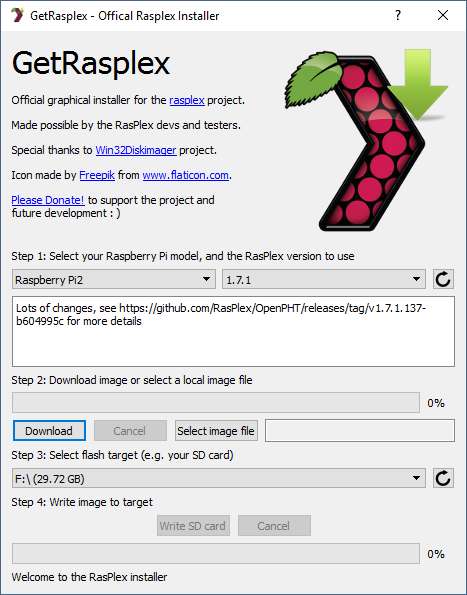
Baştan sona düzgün bir geniş bant bağlantısı ile tüm süreç beş dakikadan kısa olmalıdır. Yazma işlemi tamamlandığında, SD kartı bilgisayarınızdan güvenli bir şekilde çıkarın ve kapalı Raspberry Pi'nize takın. Pi'nizi başlatmak ve işlemi başlatmak için fişe takın. Disk görüntüsü açılıp bölümler oluştururken bir veya iki dakika boyunca RasPlex logosunu ve üst köşede bazı metinleri göreceksiniz. Bu işlem tamamlandıktan sonra, aşağıdaki yapılandırma işlemine devam edebilirsiniz.
RasPlex'i Yapılandırma: Temel Bilgileri Ayarlayın ve İzlemeye Başlayın
Yukarıda belirtilen paket açma işleminden sonra, RasPlex kurulum sihirbazına yönlendirileceksiniz. Sihirbazdaki her ayar daha sonra sistem menüsünde değiştirilebilir, ancak burada her şeyi tek seferde halletmemek için hiçbir neden yoktur. Başlamak için "İleri" yi tıklayın.
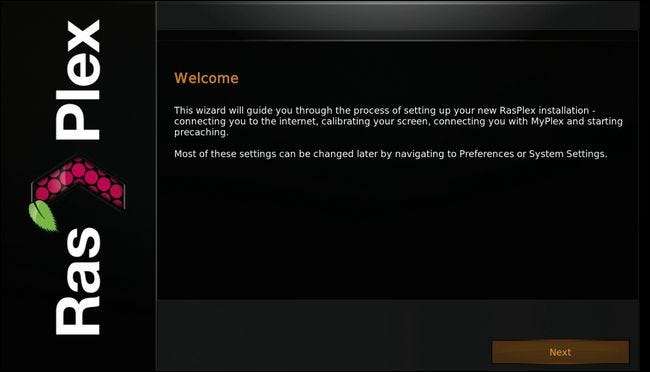
Öncelikle Wi-Fi bağlantınızı yapılandıracaksınız (kablolu bir Ethernet bağlantısı kullanıyorsanız bu adım görünmeyecektir). Ağınızın SSID'sini seçin ve şifrenizi girin.
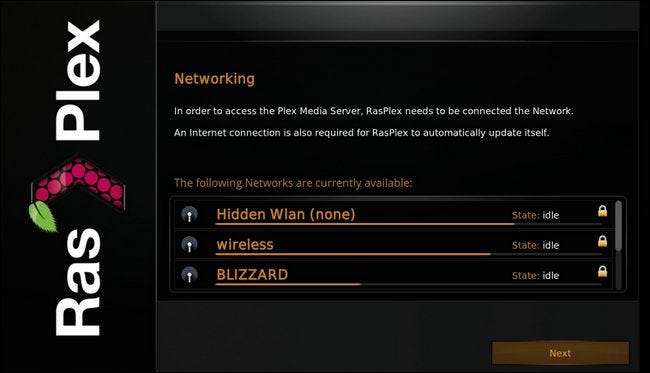
Ağ kurulumundan sonra, ekranınızı kalibre etmeniz istenir. Bu, ekranınızın köşelerine sığması için bir dizi dik açıyı ayarladığınız, karelik olup olmadığını kontrol ettiğiniz ve altyazıların ekranda nereye oturmasını istediğinize karar verdiğiniz basit bir işlemdir. Sadece bir dakikanızı alır ve işlerin görünümünü gerçekten iyileştirir. Bu adımı atlamanızı önermemizin tek nedeni, RasPlex kutusunu son ekran olmayan bir cihaza kuruyor olmanızdır (örneğin, masaüstü monitörünüzü kullanarak kuruyorsanız ancak taşıyacaksınız. oturma odanıza).
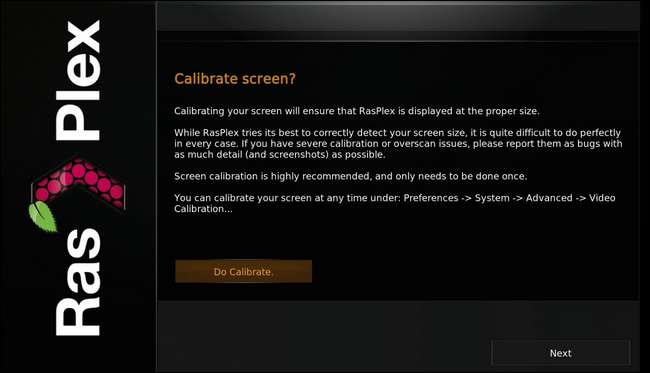
Ardından, Plex hesabınıza giriş yapmanız istenecektir. Ekrandaki yardım metni notları gibi, Sahip olmak Plex hesabınıza giriş yapın, ancak gelin - Plex hesapları ücretsizdir ve Plex'in bu kadar harika olmasının birincil nedeni bunlar. "Plex'te Oturum Aç" ı tıklayın. ve ardından ortaya çıkan 4 karakterli PIN'i alın ve şuraya gidin: plex.tv/pin süreci tamamlamak için.
Oturum açtıktan sonra, kitaplığınızın küçük resimlerini, hayran sanat eserlerini ve önerdiğimiz diğer resimleri "önbelleğe almanız" istenir. "Önbelleğe almayı başlat" ı seçin ve ardından sunucuyu (veya birden çok sunucunuz varsa sunucuları) seçin. Sunucu seçim kutusunun opaklığı o kadar düşüktür ki, "Önceden eklemeye başla" yı tekrar tıklamanız gerekiyor gibi görünüyor, ancak bu sadece garip bir görüntüleme hilesi; bunun yerine uzaktan kumandanızla üzerine tıklayın ve bunun yerine "Tamam" ı seçin.
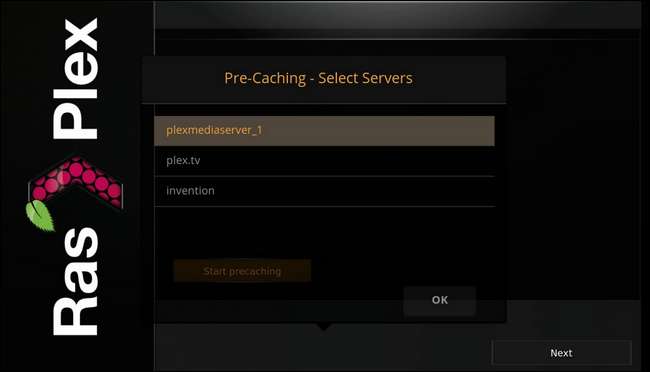
Büyük bir kitaplıkta bile, her şeyi karıştırmak yalnızca bir veya iki dakika sürmelidir (eski Pi donanımında biraz daha yavaş) ve sonra kurulum sihirbazını tamamlamış olursunuz. Bu noktada, Plex kitaplığınızı aşağıdaki gibi parmaklarınızın ucunda göreceksiniz:
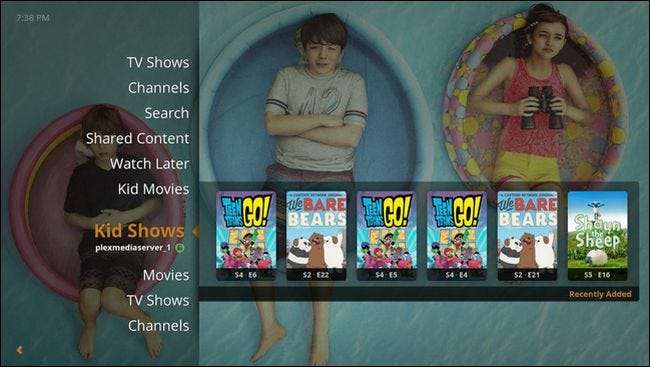
Tüm filmleriniz, TV şovlarınız, filmleriniz, "Daha Sonra İzle" içeriğinize ve Plex sunucunuzdaki diğer her şeye sol taraftaki gezinme bölmesinden kolayca erişilebilir. Hemen içeriğinizi izlemeye başlayabilir veya yapmak isterseniz biraz daha ince ayar (RasPlex için yeni dış görünümler indirmek gibi) daha fazla ayarlama yapmak için sola tıklayabilir ve Ayarlar veya Tercihler menülerini açabilirsiniz - ancak her şeyin kutudan çıkar çıkmaz o kadar sorunsuz çalıştığını ve herhangi bir değişiklik yapmaya gerek kalmadığını göreceksiniz.
Biraz daha Plex özelleştirmesi ve eğlencesini sıkmak havasında mısınız? Ödeme medya kitaplığınızı arkadaşlarınızla paylaşma öğreticimiz ve uzaktan akış için içeriğinizi nasıl optimize edebilirsiniz .






